工作が大好きな4歳の息子と一緒に遊ぶ+教育を目的に、ついに3Dプリンターを導入しました!
購入したのは『Ender 3 S1』
Crealityという3Dプリンター界ではメジャーなメーカーらしいです。

この機種はFDM方式という印刷方式で糸状のプラスチックを熱で溶かしながら線を描き、下から順番に積み上げて立体形状を作っていくタイプの3Dプリンターです。(他にも印刷方式がありますが高価だったのでやめました・・・)
知識ゼロでまずは印刷してみましたのでご紹介します!
・3Dプリンターに興味あるけど、難しそうで一歩が踏み出せない方。
・簡単っていうけどホント?実際どうなの?と思っている方。
早速ですが、結論から。
○:3Dプリンターの組み立てはシンプルで想像よりはるかに簡単!
○:印刷の準備から実行までの操作もシンプルで簡単!!
×:思っていたよりプリントに時間がかかる。
◎:息子と一緒に作業することで距離が近づいた&リスペクトされた!
それでは詳細をみていきましょう!
詳細
- 3Dプリンター導入のきっかけ
- Creality Ender 3 S1を選んだ理由
- 早速、印刷してみた
- まとめ
3Dプリンター導入のきっかけ
もともと興味はありましたが難しそうだなと導入に踏み出せないでいました。悩んだ期間は約2か月。。妻の”とりあえずやってみたら?”の一言で導入を決意。
Creality Ender 3 S1を選んだ理由
調べるほど様々な商品があり、悩みましたが決め手は・・・
- Ender 3という機種はレビューされている方が比較的多く、トラブル発生時にネットで解決策を調べやすそうだったこと。
- たまたまAMAZONセールで予算射程内に入ったこと(約40,000円強)。
一番の決め手は安くなっていたこと!!1グレード下の機種+αの価格だったので当該機に決定!!即ポチでした。
早速、印刷してみた
組み立てはほかの方の記事や動画に記載の通り、ほとんど組みあがった状態で届くのでどんなに時間がかかっても1時間あれば組みあがると思います(私は40分程度でした)。
まずは最初から入っているサンプル『Rabit』を印刷してみます!
やることは大きく3ステップでした。
①ノズル位置の調整の実行:約5分
この作業は印刷ごとに実行すべきとのこと(精度確保のため)。
1.オートレベリング:約3分
この機能が付いていてホントよかったです!もし、この機能が無かったら、
調整のやり方がよくわからない&手間で時間がかかるので初回で挫折していたかも。


2.ノズル位置の微調整:約2分


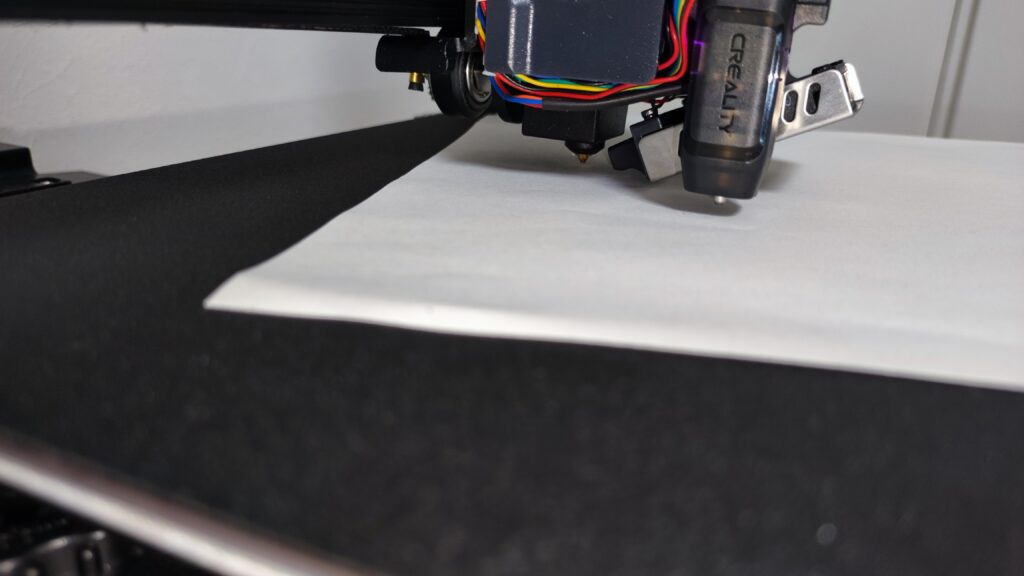
②予熱の実行:約2分


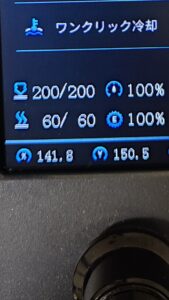
③印刷実行:約1.5時間(サンプルモデルRabitの場合)
ジョイスティックを回して項目を選択するだけなので操作は簡単!!
デフォルトで日本語表示されているので迷うことなく実行できました!
今回のウサギの印刷で約1時間半。。イメージより印刷時間がかかります!!
この点はご注意ください!

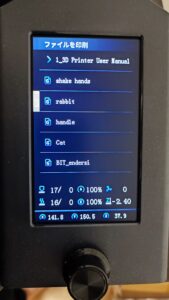

印刷実行中は少しずつ形ができていく様子を息子と見ながら大興奮!ただ、進捗が遅すぎてずっと見てられませんでした。別のことをしているといつの間にか印刷終わってました。


完成したウサギさんに大喜び!しばらく遊んでくれました!
次、何作ろっか?とワクワクしてくれていました。3Dプリンターを通じて息子の中で少しパパの地位が向上したと思います!!!(実はこれが一番うれしかったりします(笑))
まとめ
○:組み立ては簡単!!ドライバーが使える方であれば誰でも組み立てることが可能なレベルです。
○:印刷準備は3ステップで簡単!日本語表示で安心。
×:プリントに時間がかかる
ここはしょうがない点ですね。。ご理解の上、ご購入ください。
◎:4歳児でも印刷準備を一緒に楽しめます!久しぶりにパパとしてやってやった感がありました!
半信半疑ではあったものの、初回の印刷は想像以上に楽しめて大満足でした!!
今度は3DCADを使ってモデル作成に挑戦してみたいと思います!
ではでは。
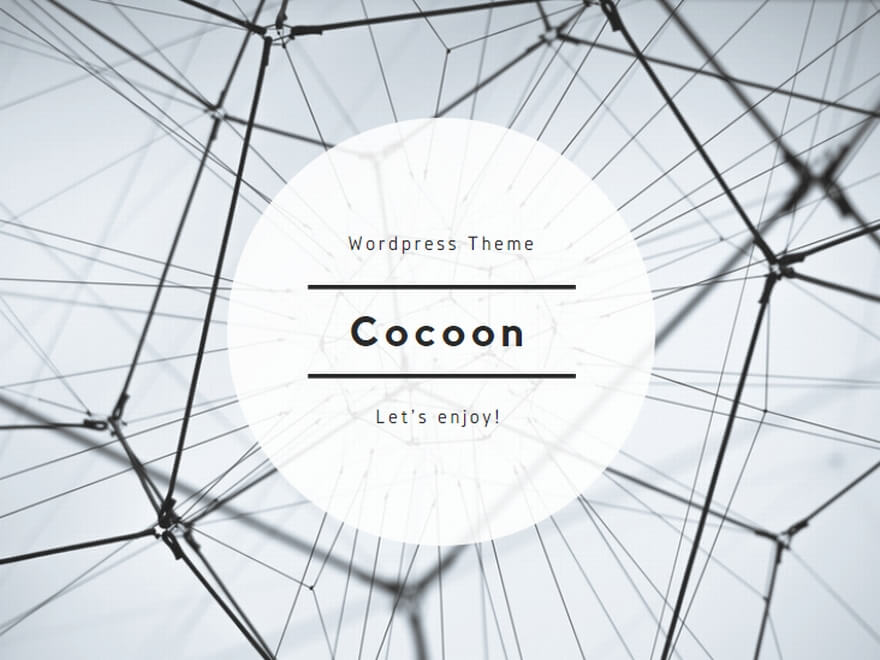
コメント